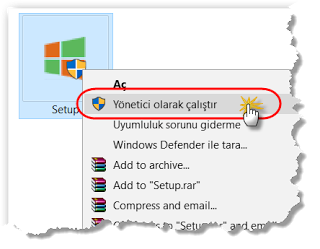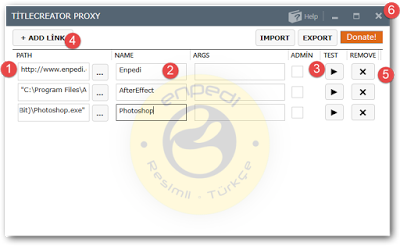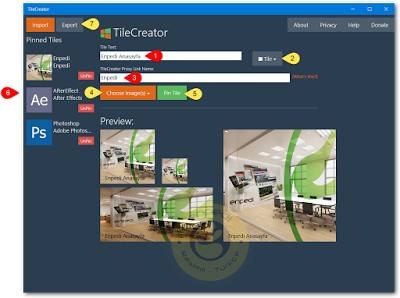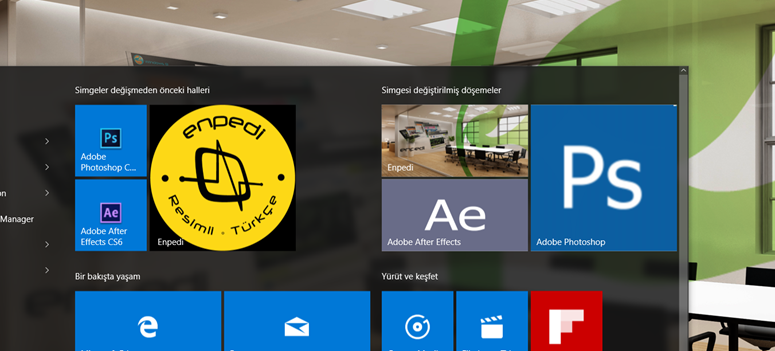
Windows 10 ile birlikte Başlat menüsü geri döndü. Ancak çoğu programın veya sitenin simgesi kutu stili Başlat simgeleriyle uyumlu değil. Bu da kötü bir görünüme sebep oluyor. Üstteki resimde Adobe After Effects, Adobe Photoshop ve Enpedi‘nin kısayollarının orijinal kutu simgelerini ve bu yazı uygulanarak değiştirilmiş kutu simgelerini görebilirsiniz. Unutmayın; İstediğiniz her resmi kullanabilirsiniz!
- Tile Creator Proxy adlı küçük bir araç. Buradan indirebilirsiniz.
- TileCreator Microsoft Mağazası uygulaması. Buradan veya alttaki TileCreator simgesine tıklatarak indirebilirsiniz.
1.1- Hala yüklemediyseniz TileCreator Microsoft Mağazası uygulamasını yükleyin.
1.2- İndirdiğiniz Tile Creator Proxy.rar dosyasını ayıklayın. Bunun için sisteminizde .rar dosyalarını açacak bir yazılım yüklü olup olmadığına bağlı olarak şunlardan birini yapın;
- Rar dosyalarını açabilen bir yazılım (WinRar, 7-Zip, WinZip vb.) yüklüyse dosyaya çift tıklatmanız ya da sağ tıklatıp kullandığınız yazılıma göre değişebilen seçenekleri kullanmanız yeterli. Dosyaları Masaüstüne ayıklayın.
- Rar dosyalarını açabilen bir yazılım yüklü değilse buradan WinRar ya da buradan 7-Zip programını ücretsiz olarak indirebilirsiniz.
1.3- İndirdiğiniz dosyayı ayıkladığınızda içinden Setup adında bir dosya çıkacak. Buna sağ tıklatın vardından Yönetici olarak çalıştır‘a tıklatın ve kurulumu tamamlayın.
2.1- Tile Creator Proxy programını çalıştırın.
2.2- Alttaki arayüz ile karşılaşacaksınız. Şunları yapın;
- Bağlantı adresini yazın. Eğer simgesini değiştirmek istediğiniz döşeme bir web sitesine ait ise tam adresini, bir programa ait ise programın .exe dosyasının tam adresini yazın. Örneğin; https://www.enpedi.com/ veya “C:\Program Files\Adobe\Adobe After Effects CS6\Support Files\AfterFX.exe”
- Tetikleyici adı yazın. Bu ad görünür bir ad olmayacak. Bu yüzden istediğinizi yazabilirsiniz. Ancak Türkçe karakterlerden ve boşluklardan kaçınmanız iyi olur.
- İsterseniz Play tuşuna basarak bağlantınızın doğru olup olmadığını test edebiliriniz. Play tuşu burada Başlat menüsünündeki kutunun davranışını simule ediyor.
- Her yeni işlem için + ADD LİNK butonuna tıklatın ardından ilk 3 adımı tekrarlayın.
- Bir bağlantıyı silmek isteseniz X tuluna basarak silebilirsiniz.
- İşiniz bittikten sonra programı kapatın. Kayıt etmeye gerek yok otomatik olarak kaydediliyor.
2.3- Şimdi TileCreator uygulamasını açın ve şunları yapın;
- Kutuda görünecek adı yazın. Buraya dilediğiniz bir şey yazabilir ya da boş bırakabilirsiniz.
- Buraya 2.2.2 adımında belirlediğiniz tetikleyici adı yazın. Tamamen aynı olmak zorunda. Unuttuysanız ya da hata alıyorsanız Tile Creator Proxy programını tekrar çalıştırın ve oradan kopyala yapıştır yapın.
- Eğer arka planı şeffaf bir .png resmi kullanacaksanız kutu arka plan rengini buradan ayarlayabilirsiniz. Aksi durumda ellemenize gerek yok. (Varsayılan arka plan rengi beyazdır)
- Şimdi dilediğimiz simgeyi ayarlama zamanı. Tüm boyutlarda düzgün çalışması için ilk kutuda 256×256 veya 512×512 bir kare simge ve 3. kutuda (Geniş kutu için) eni yüksekliğinin 2 katı olan bir resim (Örneğin: 256×128 gibi) kullanmanız iyi olacaktır. 2 ve 4. kutuyu doldurmanız şart değil.
- İşimiz bitti. Şimdi Pin Tile butonuna tıklatarak kutuyu Başlat menüsüne ekleyin. Her yeni kutu için ise buraya kadar olan kısmı tekrarlayın.
- Eklediğiniz her kutu sol tarafta listelenecek.
- Çok fazla kutu eklerseniz bunları Windows‘u her kurduğunuzda yeniden eklemek çok uğraştırıcı olabilir. Bu yüzden isterseniz Export butonuna tıklatarak kutularınızı yedekleyebilir daha sonra dilediğinizde Import butonu ile geri yükleyebilirsiniz.
3– Eğer sonradan eklemek istediğiniz kutular olursa 2.1 adımından itibaren makaleyi tekrarlayın.